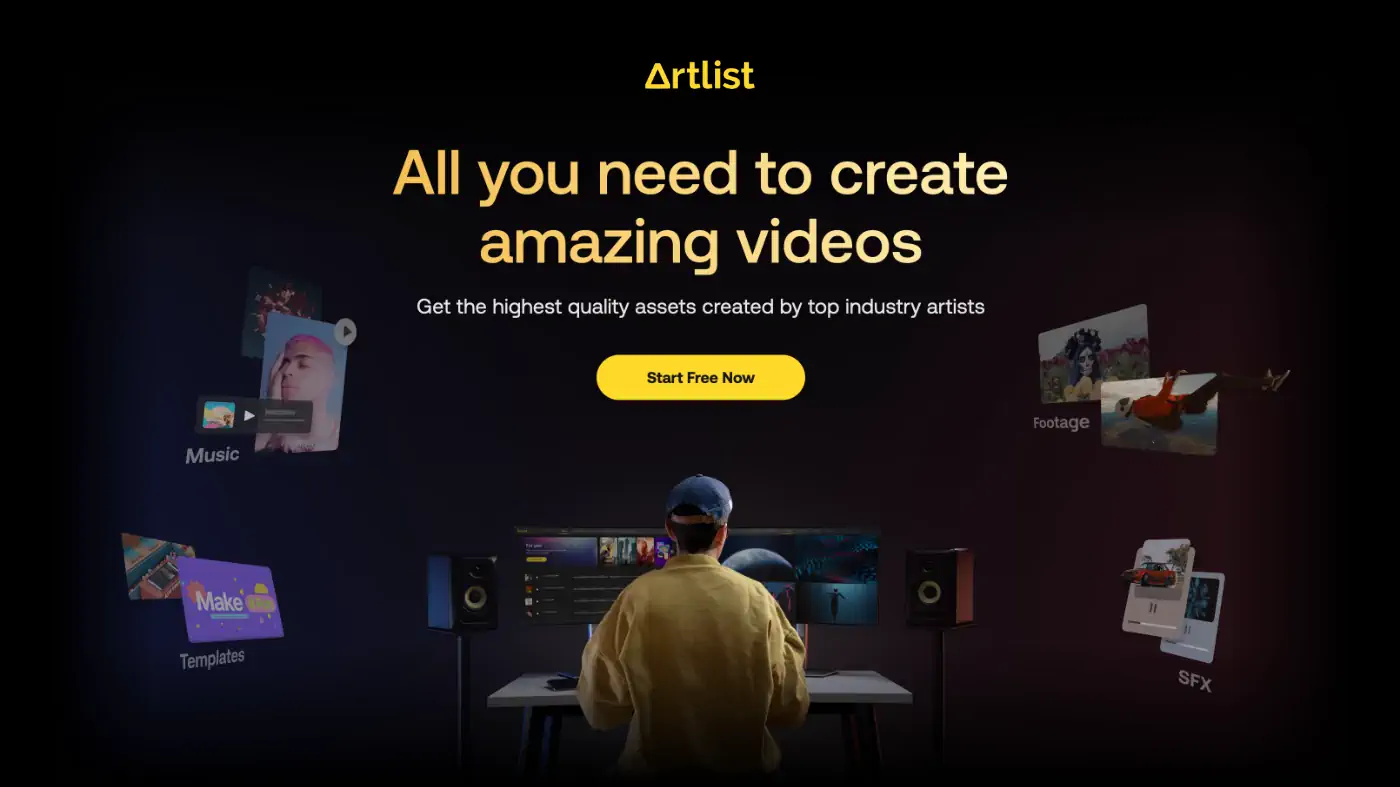動画の音質・音声を良くする方法を6つのポイントに分けて解説!
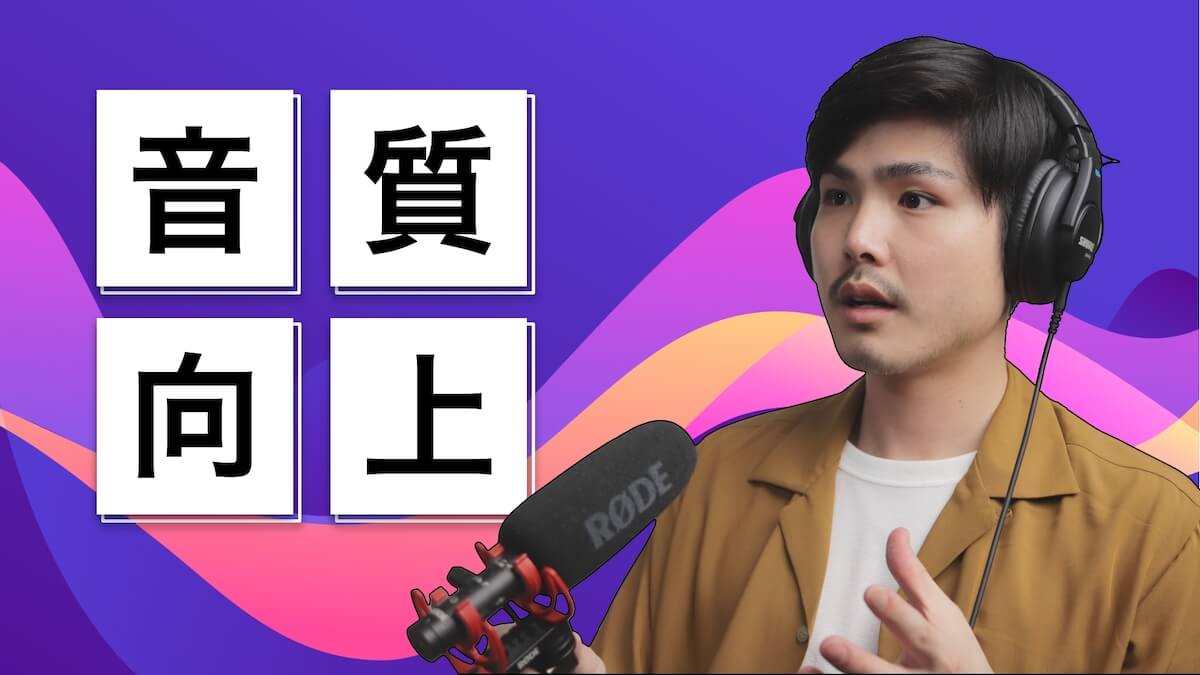
この記事は以下のように悩んでいる方におすすめです。
- YouTube動画を作っていて動画の音声の音質を向上させたいけど、どうすればいいのかわかんない…
- 自分の動画の音量、なんだか小さい気がする… 適切な音量のレベルってどれくらいなんだろう
 Hayato(編集長)
Hayato(編集長)最近YouTube動画を見ていると、内容は面白いし、映像はキレイなのに、音が超残念という動画に出会うことがよくあります。
よく映画のクオリティは50%が映像で50%は音で決まると言われています。
音質を改善させることで視聴者が動画に集中しやすくなりますし、簡単に感情を動かすこともできます。
その結果、動画を最後まで見てもらうことができ、最終的には収入の増加につながります。
この記事では動画撮影時の音声の音質を良くする方法を6つのポイントに分けて解説していきます。
本記事におけるPRについて
本記事にはアフィリエイトリンクが含まれます。紹介された商品が該当リンク経由で購入されると、売上の一部が当サイトの運営元に還元されることがあります。
最適な環境で撮影する
「最適な環境で」っていうとぼんやりしているんですけど、
例えば、静かでエコーがかからないほどの小さな部屋が、ここで言う最適な環境だと思ってもらえばOKです。
室内で撮影するなら、窓を閉めたり、ノイズが発生する機器のスイッチを切っておくといいです。
ただし、夏に撮影する場合は、熱中症に注意してください。
外で撮影するなら、なるべく静かな場所を選んでおくようにしましょう。
あと、声が響くような広い部屋はなるべく避けてください。
もし、どうしても避けられない場合は、周りにブランケットなどを広げておくとエコーを軽減できますので試してみてくださいね。


もし予算に余裕がある場合は、吸音材を壁に貼ると、より効果的なのでおすすめです。
カメラやスマホの音量(インプットレベル)を正しく設定する
音量の単位はデシベル(dB)が使われるんですけど、
話し声の場合、平均で(マイナス)-12デシベル程度になるように設定しておくと、ちょうどいい感じになります。


0dBに達してしまうと音割れが発生してしまいます。
音が割れてしまうと後で修正のしようがないので、撮影時にピークの音量が-6に収まるようにしておくといいです。
撮影時の音が小さすぎた場合は、編集ソフトで音量を上げることができるんですけど、それをしてしまうと、ノイズ(雑音)も大きくなってしまいますので注意が必要です。
一眼レフとかミラーレスカメラなら必ずマニュアルで音量が設定できるようになっています。


スマホで撮影するならFilmic Proなど、マニュアル設定が可能なアプリを使えば音量を自由に設定できます。(iPhoneとAndroid両方に対応)


外部マイクを使う
率直に言うと、カメラの内蔵マイクはおまけみたいな感じで、基本的には質が悪いです。
僕は「Zoom H4n Pro」というオーディオレコーダーに内蔵されているマイクをメインで使っています。
本当はそれに別のマイクを接続して使うのが理想的なんですけど、
この内蔵マイクでも誰もストレスが感じないほど十分音質が良いですし、簡単に録音を開始できるので、別のマイクなしで頻繁に録音しています。
とは言っても、Zoom H4n Pro単体でも結構高価なので、まずは、安価なマイクから始めてみることをおすすめします。
僕は最初の頃、「Rode Videomicro」という6,000円くらいのマイクを使っていたのですが、コスパが良くて満足していました。
残念ながら、そのマイクは最近はあんまり販売されていないようです。
代わりに「Rode Vlogging Kit」というセットに同封されて販売されています。
僕はこれのアップグレード版のような存在である「Rode VideoMic NTG」というマイクを持っているのですが、スマホに使ってもびっくりするほど音質が良くなるので(サムネイルにちょこっと写っているやつです)
なので、なかなか高価ですがオススメです。
数年間は確実に使えるクオリティだと思いますので、もし長期的に動画を撮影する予定であれば持っておいて損はないかと思います。
マイクはスマホのように急に性能が上がることは無いので僕は最低4年間は使う予定です。
できる限り近い距離にマイクを置く
マイクから近ければ近いほどクリアな音声を録音することができます。
なので、カメラの上にマイクをおくよりもCスタンドなどを使って、画角に入らないギリギリの距離にマイクをおくのがベストです。
Cスタンドの先端にマイクを付けることで可能な限り近い距離にマイクを持ってくることができます。
ウインドスクリーンを付ける
ウインドスクリーンとは、こういった、マイクにつけて使う、風によって発生する雑音を防止するものです。


マイク本体は、想像以上に風に敏感で、ちょっとした風でも音声を台無しにしてしまいます。
なので外で撮影する時は、必ずウインドスクリーンを付けるようにしてください。
風が強い日だと、スポンジ状のものだと不十分なので、モフモフのものを使うことをおすすめします。
室内の撮影でもウインドスクリーンを使うことで自分の息がかかるのを防ぐことができるので便利です。
特に、ボイスオーバー(ナレーション)の時に活躍します。
編集ソフトで調整する


Premiere ProやDavinci Resolveといった動画編集ソフトにはいろんなオーディオのプリセットがあって、簡単に音声を調整できるようになっています。
例えば、音量が大きすぎる箇所を抑えてくれる「リミッター」や大きい音と小さい音の差を少なくする「コンプレッサー」といった便利な機能があったりします。
リバーブ(エコー)を消したり、ノイズを除去したりもできます。
ただし、こういった機能は、便利だけど万能ではありません。
これらを使う代償として声がこもったりして不自然に聞こえてしまうことがよくあります。
あと、音割れしたり、風による雑音が入ってしまった音声はどうしようもできないので、編集ソフトで何とかすればいいやと思わずに、撮影時から環境やカメラのオーディオの設定をしっかりとしておくようにしてください。
もしiPhoneで動画を編集している場合は、LumaFusion(世界でもっとも多機能な動画編集アプリ)だと音声の細かな調整が可能ですし、プリセットも複数用意されていますので試してみてください。
まとめ
以上の6つのポイントさえ抑えておけば、視聴者の90%以上は動画の音声にストレスを感じることはなくなるかと思います。
その結果、動画を最後まで見てもらえる確率がグンっと上がりますよ。
それが自然と収入の増加にもつながるかと思います。
音声を改善した後に考えておきたいのが、BGMや効果音。
これらも動画のクオリティを大きく左右する大事な要素です。
BGMや効果音に関しては、いま話題沸騰中の「Artlist」という音楽素材サイトがおすすめです。
Artlistについては以下の記事で詳しく解説してあります。